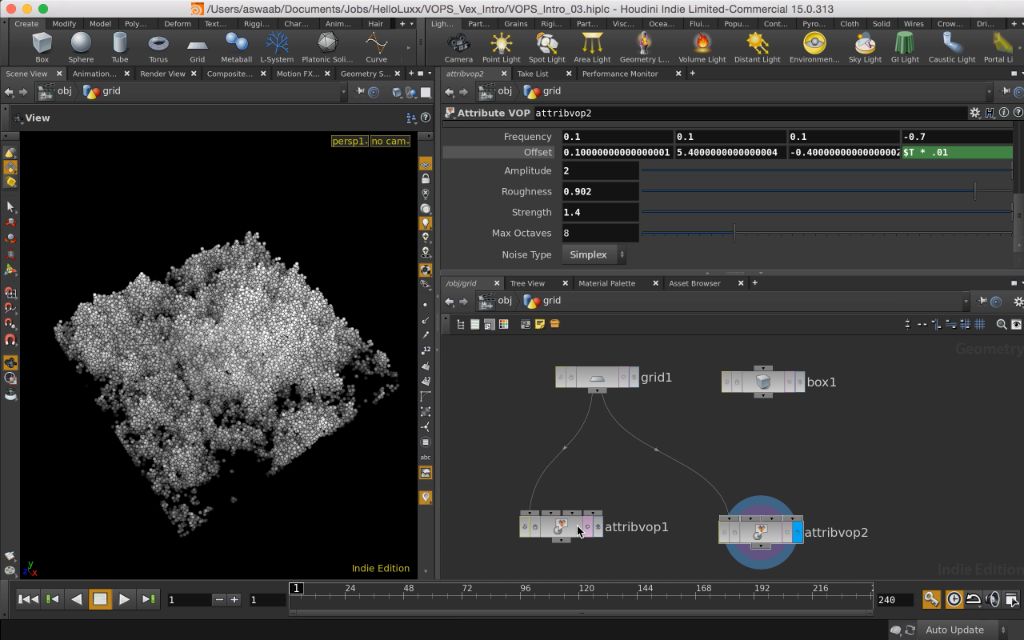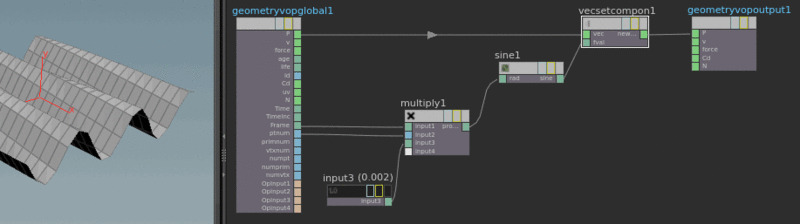Houdini Vops
Chắc hẳn hầu hết mọi người đều từng học sử dụng Houdini thông qua các bài hướng dẫn, tuy nhiên có rất nhiều người dùng vẫn chưa hiểu rõ về Vops. Bài viết dưới đây từ iRender sẽ giúp bạn có cái nhìn rõ hơn về Houdini Vops!
Vops là gì?
Vops là một lập trình dựa trên node, giống như hypershade/node editor trong Maya, nhưng mạnh hơn. Bạn có thể coi vops như một cách để tạo ra các deformers của riêng mình bằng cách sử dụng các node.
Ngoài ra, Vops được định nghĩa theo nhiều cách khác nhau, tùy thuộc vào môi trường làm việc của người dùng. Sau đây là một số định nghĩa phổ biến về Vops:
- Vops là các node được dùng để thay đổi mọi thứ thay vì dùng ngôn ngữ lập trình Vex thì VOP có giao diện kéo thả, thân thiện với artist hơn. Tương tự như việc mô tả các bề mặt, Vops giúp dựng một loạt các shader mới, thay đổi hình khối, volumes cho tới cả từng pixel và nhiều hơn thế.
- Vops dựa trên cơ sở node để tạo nhanh các plugin đa luồng.
- Vops là một giao diện lập trình mang tính trực quan.
- Vops giống như ICE của XSI, nhưng mang phạm vi tổng quát hơn.
- Vops giống như expresso trong C4D, nhưng tốt hơn (đây chỉ là ý kiến cá nhân mang tính chất phỏng đoán)
Set up
Bạn có thể coi mạng Vop giống như một flowchart, đọc theo thứ tự từ trái sang phải. Điều đầu tiên bạn cần làm đó là thiết lập:
- Tạo một point vop.
- Nhấn enter hoặc nhấp đúp chuột để vào mạng lưới sub của nó.
Tại đây, bạn tìm thấy một loại đồ thị node mới, được sử dụng cho các bộ shading của houdini (SHOPS). Đồ thị này hiển thị từ trái sang phải chứ không phải từ trên xuống dưới. Trong một mạng lưới vops, Houdini cho rằng ‘mọi thứ đều là điểm’, đó là điều quan trọng nhất. Bất kì thao tác nào người dùng thực hiện trong đồ thị này đều chạy đồng thời trên tất cả các điểm của đối tượng hình học hoặc ít nhất là đồng thời khi máy tính của người dùng cho phép.
Node ngoài cùng bên trái đại diện cho một điểm duy nhất, và tất cả các thuộc tính tích hợp tiêu chuẩn của nó; vị trí, màu sắc, pháp tuyến, id, v.v… Node ngoài cùng bên phải biểu thị cho kết quả cuối cùng của một điểm. Các thuộc tính sẽ được truyền thông qua các node này, vì vậy đầu vào P sẽ chuyển đến đầu ra P, đầu vào N cũng sẽ chuyển đến đầu ra N, v.v…; tức là, sẽ không xảy ra bất kì thay đổi nào ở đối tượng hình học. Một khi người dùng bắt đầu nối dây trong các node phụ, trạng thái của điểm cũng sẽ thay đổi theo. Vì đồ thị này không chạy trên một điểm, mà là TẤT CẢ các điểm cùng một lúc, nên đối tượng hình học cũng sẽ bị thay đổi.
Để tạo một bộ biến dạng sóng sin đơn giản, thực hiện theo các dưới đây:
- Lấy id điểm, khung hiện tại và hằng số 0,002 rồi nhân chúng với nhau
- Nạp kết quả đó cho một sin
- Lấy vị trí điểm, thay thế chỉ số Y bằng kết quả sin
- Cuối cùng đặt nó làm vị trí mới của điểm
Sau đây là quy trình làm việc để thiết lập điều đó trong vops. Có lẽ sẽ dễ dàng hơn nếu xem hướng dẫn bằng hình ảnh:
- Tạo một node nhân
- Tạo một node không đổi, để chế độ float, đặt giá trị của nó thành 0,002
- Kết nối thuộc tính khung toàn cục với input đầu tiên của node nhân
- Kết nối ptnum toàn cục (id điểm) với input thứ hai của nút nhân
- Kết nối hằng số với input thứ ba của node nhân
- Tạo một node sin, kết nối node nhân với node sin
- Tạo một node tập hợp vecto
- Kết nối thuộc tính P toàn cục với node tập hợp vectơ đã đặt
- Kết nối node sin với giá trị input của nút tập hợp vectơ đã đặt
- Đặt vectơ thành “thành phần 2”, tức là trong XYZ của điểm, chúng ta đang đặt Y là thành phần 2.
- Kết nối tập hợp vectơ đã đặt với input toàn cục P
Hướng dẫn dùng VOPS
Dưới đây là video giới thiệu một số chức năng phổ biến trong Houdini kèm theo minh họa về cách sử dụng các chức năng đó thông qua quá trình tạo một mẫu hành tinh nhỏ đơn giản.
Hướng dẫn này bao gồm các thao tác về vị trí và màu sắc bằng cách sử dụng các node. Sau đó, bạn sẽ chỉ cách để tạo một hành tinh đa giác thấp bằng cách sử dụng noise cho lục địa và biển, và cách thêm một thuộc tính mới gọi là “pscale” có thể được sử dụng để chia tỷ lệ các đối tượng được đặt trên các điểm.
Trên đây là tất cả những gì bạn cần biết về Houdini Vops. Hy vọng bài viết này sẽ giúp ích nhiều cho công việc của bạn.
Xem thêm: Quá trình sử dụng Houdini vào bộ phim The Lion King
Nguồn:tokeru.com/houdinikitchen.net